如何在WordPress中管理,跟踪和控制文件下载
你在为WordPress寻找文件下载管理器吗?虽然您只需上传文件并在帖子中添加下载链接,但它不具备可扩展性。 WordPress文件下载管理器可以帮助您轻松管理,跟踪和控制文件下载权限。您甚至可以使用它来销售文件下载。在本文中,我们将向您展示两种简单的方法来管理,跟踪和控制WordPress中的文件下载。
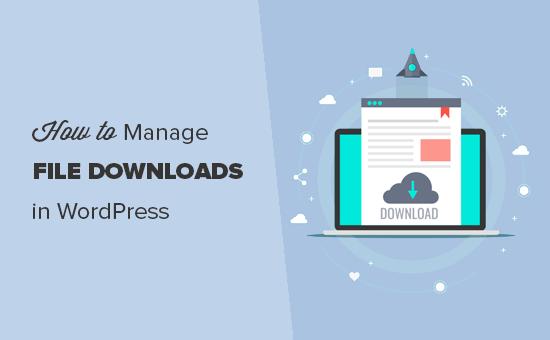
方法1.使用WooCommerce管理WordPress中的文件下载
这种方法更容易,并使用最流行的电子商务插件WordPress,WooCommerce。它非常适合想要销售文件下载的用户或想要创建在线商店的用户。
WooCommerce可用于销售数字下载和实体商品。您也可以将它用作WordPress下载管理器以提供免费下载。 WooCommerce允许您轻松跟踪用户,管理下载和查看统计信息。
让我们开始吧。
您需要做的第一件事是安装并激活WooCommerce插件。有关更多详细信息,请参阅有关如何安装WordPress插件的分步指南。
激活后,您需要单击运行设置向导按钮以配置WooCommerce。
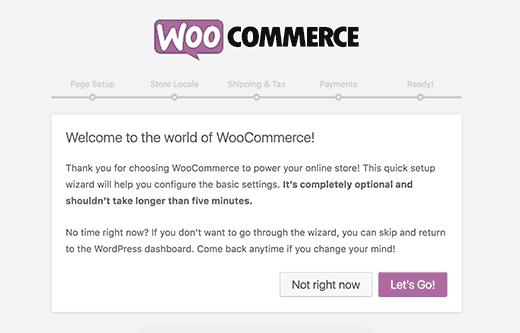
按照屏幕上的说明完成向导。
一旦完成,你可以去产品»添加新的页面将您的第一个文件下载添加为产品。
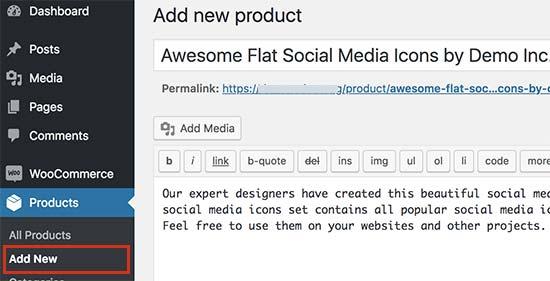
首先,您需要为产品及其描述提供标题。之后,向下滚动到“产品数据”部分。
在这里,您需要选中“虚拟”和“可下载”复选框,以表明该产品是数字下载。
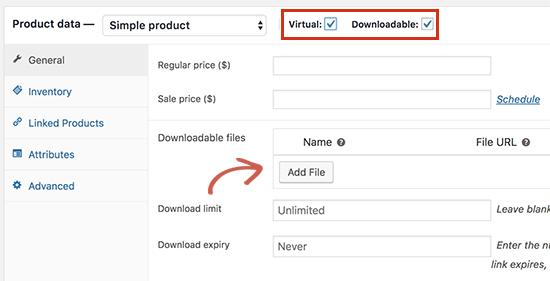
接下来,您需要输入价格。如果要添加免费下载,则可以将价格设置为0.否则,您可以为下载文件设置价格。
您可以在页面上查看其他选项。例如,您可以添加产品图像,添加简短描述,选择产品类别等。
您的用户现在可以转到产品页面并将产品添加到购物车中。如果是免费产品,则可以在不添加付款信息的情况下结帐。否则,他们将通过付款结账。
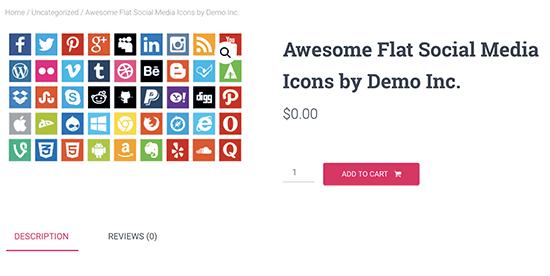
结账后,该文件将下载到用户的浏览器。
要查看每个文件下载的执行情况,您可以转到WooCommerce»报道页。从这里,您可以按日期,按产品和类别查看销售情况。
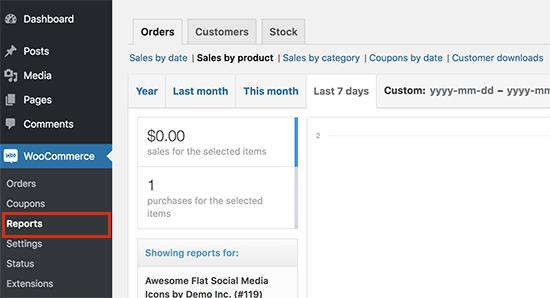
您还可以查看客户下载报告,该报告将向您显示客户下载文件的日志。
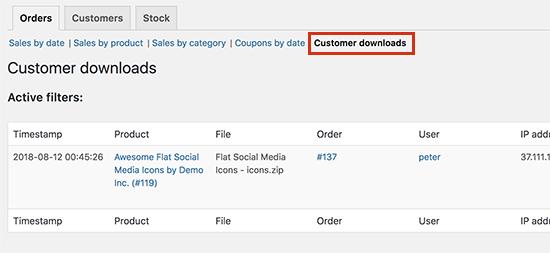
方法2.使用WordPress下载管理器管理文件下载
对于需要为其网站提供专用下载管理器的用户,建议使用此方法。 WordPress下载管理器允许您管理免费和付费文件下载。
它缺乏WooCommerce的一些功能和可扩展性,但它通过提供您希望在您的网站的文件下载管理器中看到的更具体的功能来弥补这一点。
您需要做的第一件事是安装并激活WordPress下载管理器插件。有关更多详细信息,请参阅有关如何安装WordPress插件的分步指南。
激活后,您需要访问下载»添加新的页面添加新文件下载。
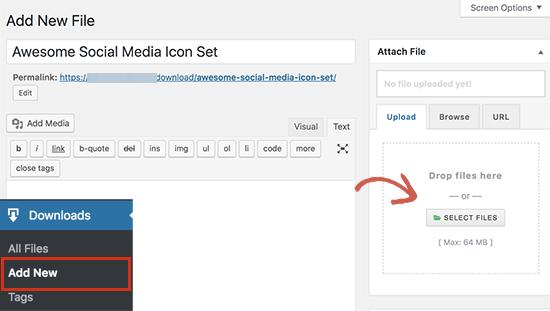
首先,您需要提供此下载的名称和说明。接下来,您需要单击右列上的“添加文件”按钮以选择或上载下载文件。
之后,您需要向下滚动到“包设置”部分。从这里,您可以为文件下载设置不同的设置。
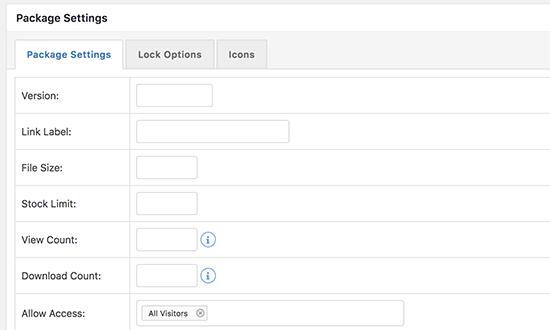
接下来,您可以切换到“锁定选项”选项卡,您可以在其中设置不同的规则以限制文件下载。默认情况下,该插件允许您限制下载给同意条款,密码锁定或重新计算锁定的用户。
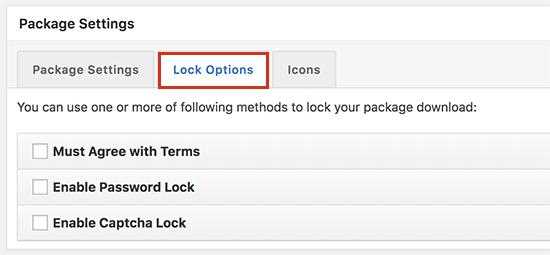
配置锁定选项后,可以单击图标选项卡以选择要在下载旁边显示的图标。
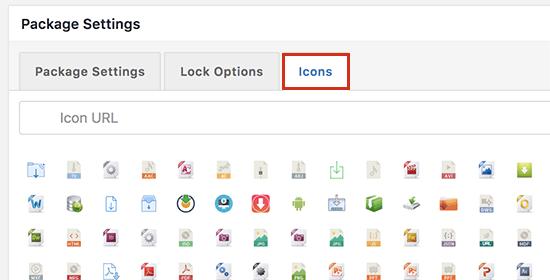
完成后,继续发布文件下载。
将文件下载添加到WordPress帖子或页面
WordPress下载管理器可以轻松地在您的网站上的任何位置添加文件下载。
简单地去吧下载»所有文件页面并复制您之前添加的文件旁边的短代码。
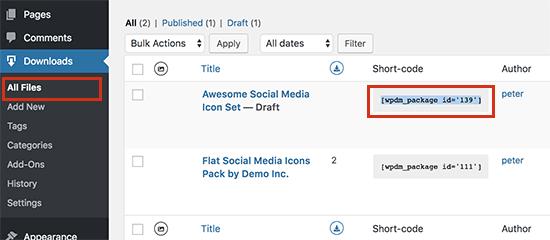
您现在可以将短代码粘贴到要显示文件下载按钮的任何WordPress帖子或页面内容中。
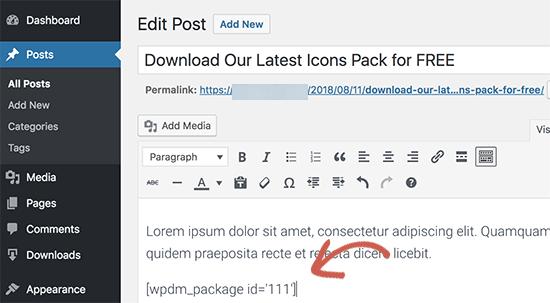
完成后,单击帖子/页面的保存或发布按钮,然后访问您的网站以查看文件下载的实际操作。
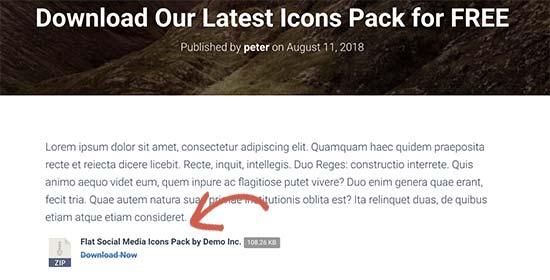
在WordPress下载管理器中添加付费文件下载
WordPress下载管理器还允许您将付费文件下载添加到您的WordPress网站。
要添加付费下载,您需要访问下载»附加组件页。在免费插件选项卡下,您需要找到“高级套餐 – WordPress数字商店解决方案”插件,然后安装并激活它。
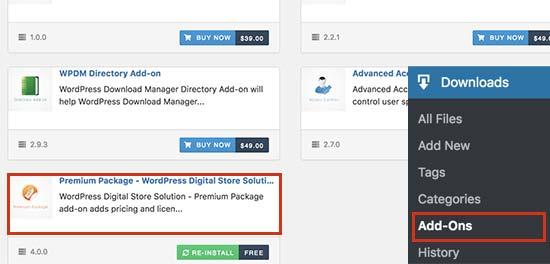
激活后,您需要访问下载»设置页面,然后单击“高级软件包”选项卡。
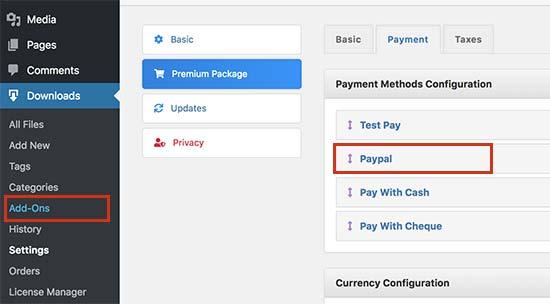
在此处,您可以配置付费文件下载的付款设置。默认情况下,该插件允许您使用PayPal接受付款。您需要点击“付款”标签添加您的PayPal电子邮件地址。
不要忘记点击“保存设置”按钮来存储您的更改。
你现在可以去下载»添加新的页面添加文件下载。在“包设置”部分下,您将看到一个新选项卡以设置定价选项。
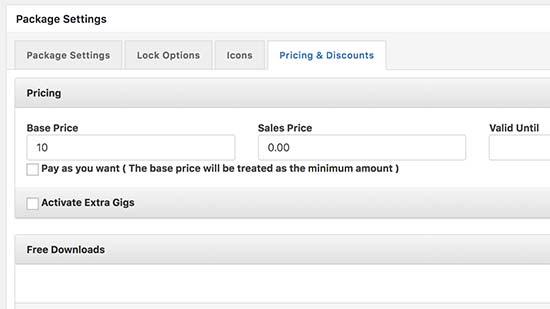
添加文件下载并设置定价后,您可以发布下载。
接下来,您需要访问下载»所有文件页面复制短代码。之后,您可以将短代码添加到帖子或页面以显示文件下载。
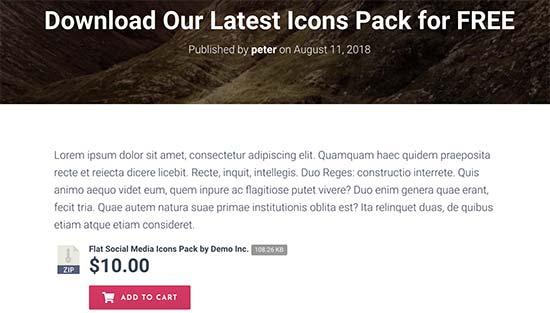
在WordPress下载管理器中跟踪文件下载
WordPress下载管理器还允许您轻松查看下载计数和历史记录。
简单地去吧下载»所有文件页面,您可以查看每个项目旁边的下载计数。
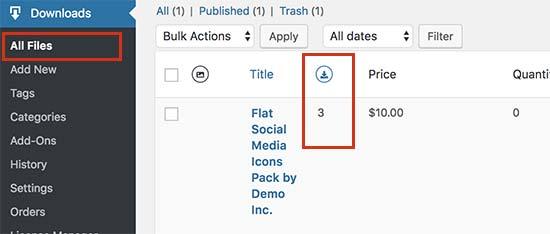
您还可以访问网站查看所有下载活动的日志下载»历史页。您将看到最近的下载活动,其中包含用户名和IP地址。
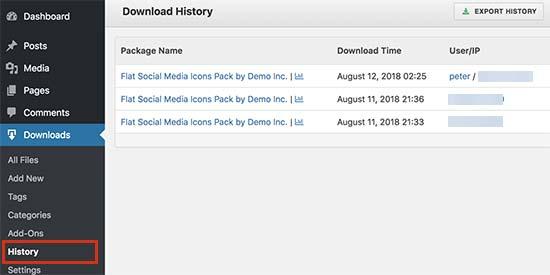
我们希望本文能帮助您了解如何在WordPress中管理,跟踪和控制文件下载。您可能还希望看到有关如何在WordPress中创建成员资格网站的分步指南。
评论被关闭。